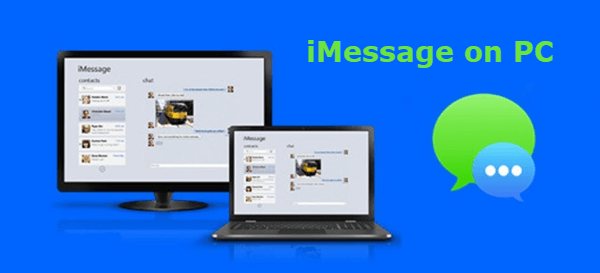
È possibile ottenere iMessage per Windows? La risposta è sì. Anche se attualmente non esiste un’app ufficiale per utilizzare iMessage su PC, ci sono molti strumenti ed emulatori disponibili che rendono facile ottenere iMessage per PC. Qui in questo articolo, imparerai 5 possibili modi per ottenere l’accesso a iMessage su un PC con Windows 10/8/7.,
“So che le persone che hanno prodotti Mac possono collegare iMessage dal loro iPhone e iPad al proprio computer in modo che possano messaggio senza utilizzare il loro dispositivo di presa. Ma questa funzione può essere utilizzata su un PC? Se sì, come?”
iMessage è il servizio di messaggistica istantanea di Apple, che consente agli utenti di inviare messaggi gratuiti da iPhone, iPad, Apple Watch e Mac su Internet. Molte persone potrebbero essere godendo WhatsApp, Facebook Messenger, ma iMessage rimane ancora popolare tra tutte queste scelte con le sue caratteristiche sorprendenti., iMessage non è disponibile per PC Windows, ma ancora molti utenti Windows bramano per il servizio iMessage di Apple. Continua a leggere per imparare come utilizzare iMessage su Windows 10/8/7.
Guida rapida per ottenere iMessage su Mac
Prima di immergerci nei metodi per utilizzare iMessage su PC, impariamo prima come impostare iMessage sul tuo Mac. Se sei nuovo sul Mac o non hai mai impostato Messaggi prima, puoi seguire i passaggi seguenti per iniziare con iMessage:
- Passo 1: Sul tuo computer Mac, apri l’app Messaggi dal dock o dalla cartella Applicazioni., Oppure puoi cercarlo con Comando + Spazio.
- Passo 2: Sospira con il tuo ID Apple esistente. Oppure puoi fare clic su “Crea nuovo ID Apple” in basso per registrarti.
- Passo 3: Dopo aver effettuato l’accesso, fai clic su “Messaggi” nella barra dei menu e scegli “Preferenze”, quindi vai alla scheda “iMessage”.
- Passo 4: Scegli l’indirizzo email e il numero di telefono che preferisci utilizzare quando invii messaggi agli altri.
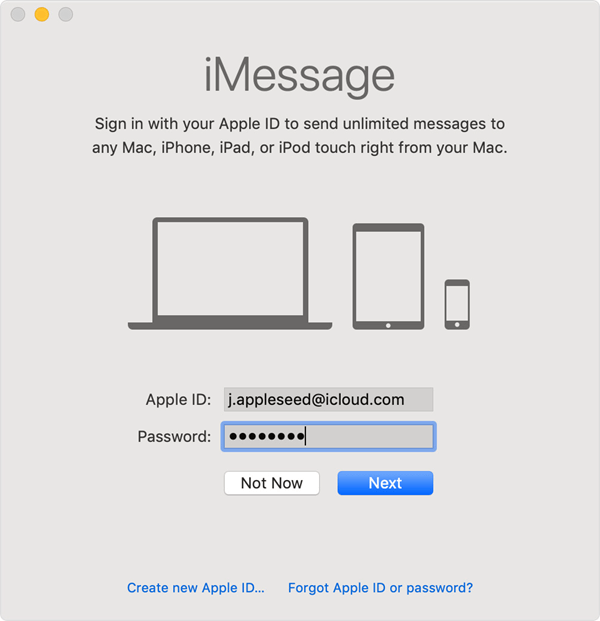
Dopo aver completato i passaggi precedenti, hai configurato correttamente iMessage sul tuo Mac., Quindi puoi inviare messaggi illimitati a qualsiasi Mac, iPhone o iPad direttamente dal tuo Mac. E ora andremo nei dettagli su come ottenere iMessage su PC.
- Metodo 1: Utilizzare Chrome Remote Desktop
- Metodo 2: Utilizzare un Emulatore – iPadian
- Metodo 3: eseguire il Jailbreak del Vostro iPhone
- Metodo 4: Accesso iMessage Storia su PC
- Metodo 5: Utilizzare Altre Applicazioni di Instant Messaging
Metodo 1: Uso Chrome Remote Desktop
Google Chrome offre un modo semplice per utilizzare iMessage per PC., Con l’aiuto di Chrome Remote Desktop, è possibile accedere in remoto un altro computer tramite il browser Chrome. Questo metodo richiede di avere un Mac e un dispositivo Windows allo stesso tempo per beneficiare di iMessage su PC.
- Scarica Chrome browser e Chrome Remote Desktop su entrambi i computer Mac e Windows, quindi installa ed esegui le applicazioni.
- Scaricare e installare Chrome Remote Desktop Host Installer solo sul computer Mac.,
- Collegare i computer Mac e Windows attraverso il codice di sicurezza di Chrome Remote Desktop, allora si può godere utilizzando iMessage sul vostro PC Windows.
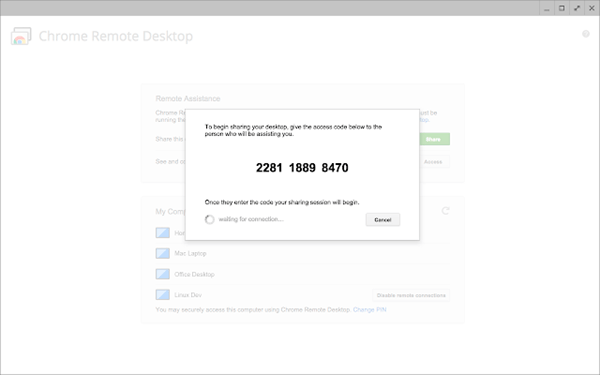
Metodo 2: Utilizzare un simulatore – iPadian
In questi giorni, è popolare per eseguire applicazioni Android su Windows con l’aiuto di simulatori Android. Inoltre, ci sono molti simulatori iOS disponibili che aiutano a eseguire app iOS su Windows. Segui i passaggi qui sotto per ottenere un simulatore-iPadian sul tuo PC e poi goditi iMessage per Windows.
- Scarica il simulatore iPadian gratuito sul tuo PC e installalo.,
- Accetta i termini e le condizioni e avvia il simulatore.
- Toccare “iMessage” nella barra di ricerca per trovare e scaricare l’applicazione.
- Installa ed esegui iMessage per Windows. Quindi è possibile accedere liberamente e utilizzare iMessage su PC.
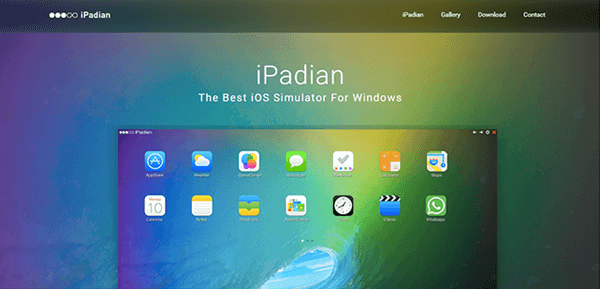
Metodo 3: Jailbreak Il vostro iPhone
Un altro modo per godere iMessage su PC è quello di jailbreak il vostro iPhone. Questo può rimuovere le restrizioni impostate dall’incorporazione di Apple e massimizzare la funzionalità dei tuoi dispositivi iOS., Si prega di eseguire il backup del vostro iPhone / iPad con iTunes o iCloud prima di tentare di jailbreak del dispositivo.
- Scaricare e installare un app chiamata Cydia, una directory di applicazioni utilizzabili su un iPhone jailbroken o iPad.
- Ottenere messaggi remoti-un app in Cydia per circa $4 per impostare un’interfaccia web-based. Sarà anche dare accesso a una vasta collezione di applicazioni ed estensioni.
- Ora puoi connetterti all’interfaccia basata sul web tramite l’indirizzo IP del tuo iPhone trovato sul browser, seguendo “:333”.
- Quindi è possibile accedere per scaricare e utilizzare iMessage su PC Windows.,
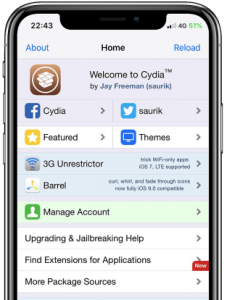
Metodo 4: Accedi alla cronologia iMessage su PC
Oltre a ottenere l’app iMessage su Windows, c’è un altro metodo semplice da considerare. È possibile accedere rapidamente alla cronologia iMessage su PC con l’aiuto di strumenti di terze parti. Qui si consiglia di iPhone Recupero dati gratuito. Usandolo, non solo puoi accedere e visualizzare gli iMessage esistenti su PC, ma anche recuperare gli iMessage cancellati da iPhone/iPad con o senza backup. Questo programma è pienamente compatibile con i più recenti iPhone 11, iPhone 11 Pro, iPhone 11 Pro Mac e iOS 13.,


Segui i passaggi riportati di seguito per accedere alla cronologia iMessage su PC Windows:
- Scarica e installa il recupero dati iPhone gratuito sul tuo computer Windows, quindi avvialo.
- Scegli i messaggi e gli allegati dei messaggi dai tipi di dati elencati, quindi fai clic su” Avanti ” per continuare.
- Collegare il vostro iPhone al computer tramite cavo USB e lasciare che il programma di scansione iMessage su di esso.
- Dopo la scansione, verranno visualizzati sia gli iMessage esistenti che quelli eliminati sul tuo iPhone., È possibile visualizzare in anteprima e scegliere le chat desiderate.
- Infine, clicca su “Recover” per esportare e salvare gli iMessage selezionati sul tuo PC in formato CSV/HTML.
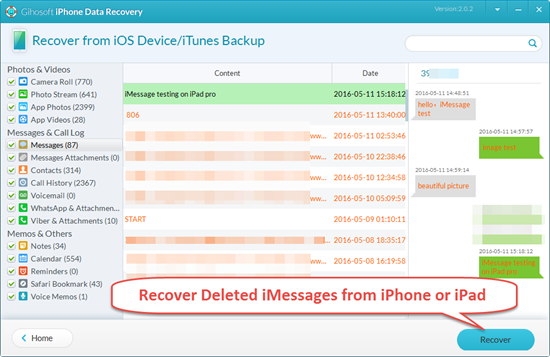
Metodo 5: Utilizzare altre applicazioni di messaggistica istantanea
Non è possibile utilizzare iMessage su Windows direttamente, ma si può accontentarsi di altre applicazioni di messaggistica istantanea che funziona bene su PC Windows per continuare a chattare con gli altri. Nella sezione precedente, abbiamo introdotto come utilizzare iMessage su PC. Qui vorremmo condividere alcune alternative di iMessage gratuite su cui puoi mettere le mani:
a., WhatsApp per PC
WhatsApp messaging app non è solo per iPhone e dispositivi Android. Offre anche un’app desktop per Windows, che ti consente di chattare con familiari e amici sul tuo PC. Utilizzando WhatsApp per PC, puoi iniziare nuove conversazioni, visualizzare gli aggiornamenti di stato di WhatsApp dei tuoi amici, condividere emoji e allegati, ecc. Tuttavia, non contiene tutte le funzionalità presenti nella versione mobile, ad esempio, non è possibile condividere la propria posizione.
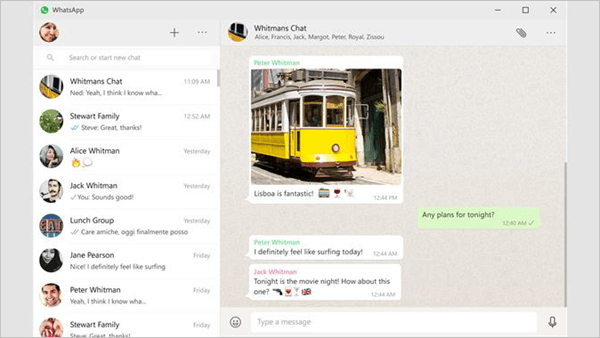
b., Facebook Messenger
Simile a WhatsApp, Facebook Messenger fornisce anche un app per l’utente di Windows per connettersi con i tuoi amici e familiari. Usandolo, puoi iniziare nuove conversazioni, aprire vecchi messaggi, effettuare telefonate e videochiamate e condividere cose come GIF, immagini, Emoji, video, documenti, ecc. Si prega di notare, Messenger per Windows richiede di eseguire un computer Windows 10.
